Minitab Statistical Software是一款无与伦比的可视化统计分析软件,它会审视当前及过往的数据,以找出趋势并预测规律、发现变量之间隐藏的关系、可视化数据交互作用并识别重要因素,从而解答最棘手的问题、应对最严峻的难题。
要评估过程是否稳定并处于统计控制中,可以使用控制图。它可以让您回答以下问题:“您今天看到的过程是否类似于明天您看到的过程?” 要评估和量化您的流程在规范范围内的运行状况,可以使用功能分析。这两个工具都可以在Minitab中轻松使用,但是首先需要正确设置数据,本文将会介绍如何操作。
时间顺序
您的数据应按收集顺序输入。您进行的第一个测量应记录在第1行中,然后下一个测量应记录在第2行中,以此类推。在创建控制图或运行能力分析时,切勿对数据进行排序(例如,从最小到最大排列)。
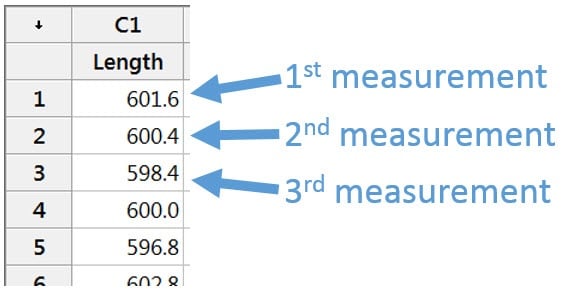
子组中收集的数据
如果您按子组收集数据(例如,每小时收集5个部分),则这5个单独的数据点不一定需要按时间顺序排列。 但是,在您的Minitab工作表中,收集的第一组5个数据点需要在收集的下一组5个数据点之前落下,依此类推。 然后,您可以在统计>控制图,统计>质量工具>能力分析和助手对话框中为子组大小输入“ 5”。
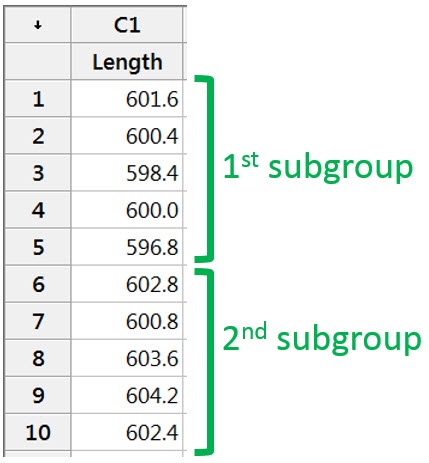
缺失数据
假设您打算每小时收集5个数据点,但是在一个小时中,您仅收集4个数据点。如果样本数量不足,则可以用星号(*)表示缺失的数据点。
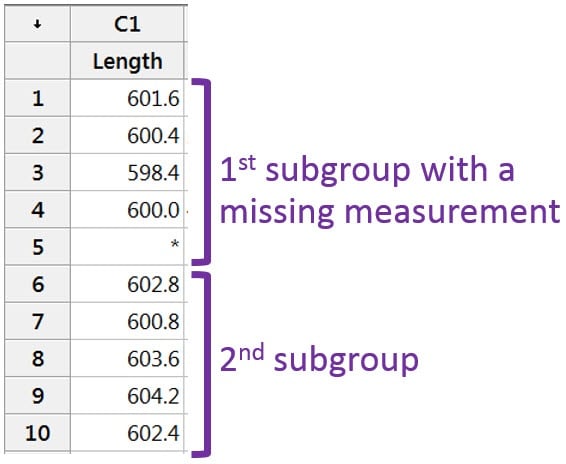
小组指标
假设您打算每小时收集5个数据点,但是在一小时内您收集6个数据点。您可以创建一个子组指标列,以使Minitab知道该子组的大小有所变化,而不是扔出非常好的数据。然后,您可以在统计>控制图和统计>质量工具>能力分析对话框中输入此子组列。
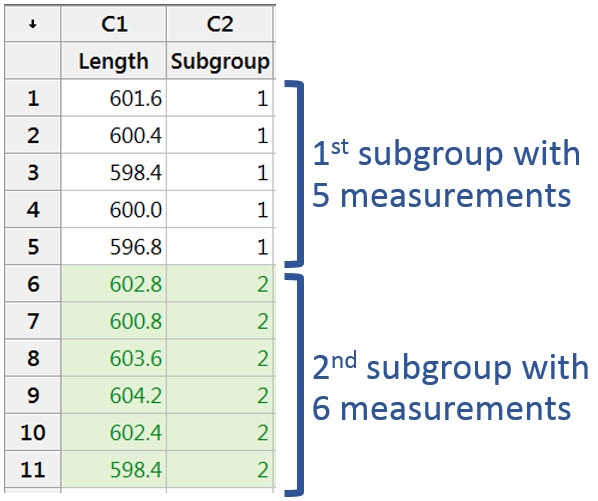
请注意,您可以在上述任何情况下使用子组指标列。仅当您的分组规模有所变化时才绝对需要。创建控制图或运行能力分析时,数据的显示顺序会直接影响最终的图表和计算。因此,重要的是要确保您正确输入数据。
如果您感兴趣,可以下载Minitab来试试!当然,你有任何其他想了解的信息,可以点击咨询在线客服>>
 023-68661681
023-68661681
 返回
返回





发表评论